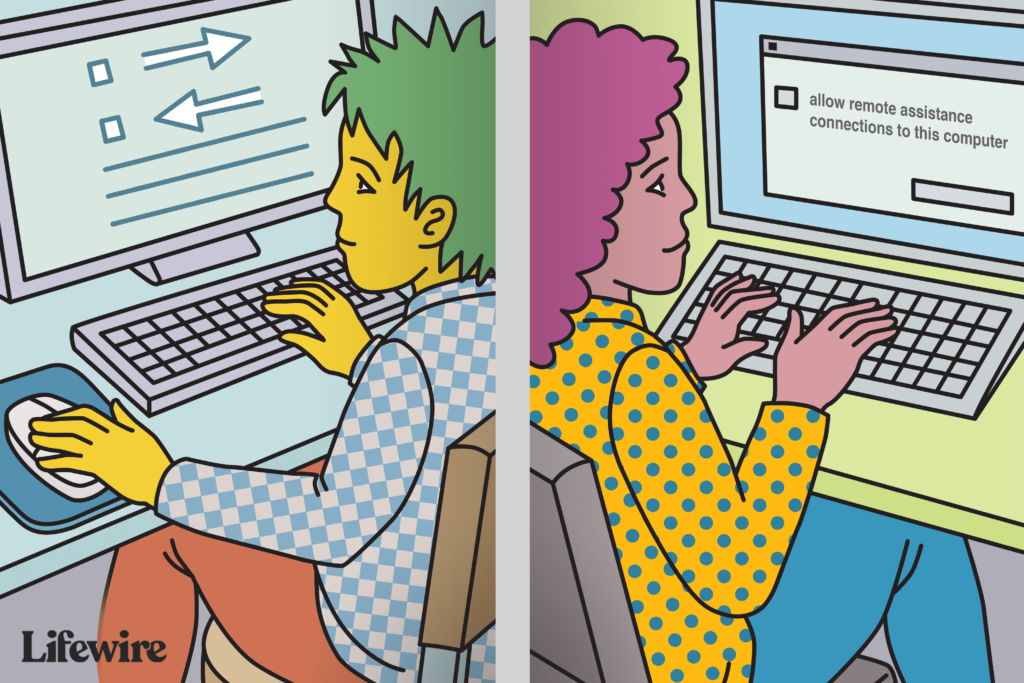
Vzdálená plocha Windows vám nebo ostatním umožňuje vzdálené připojení k počítači prostřednictvím síťového připojení – efektivní přístup ke všemu v počítači, jako byste byli přímo připojeni. Vzdálený přístup je užitečná funkce, když potřebujete přistupovat k počítači z jiného místa, například když se potřebujete připojit k domácímu počítači, když jste v práci. Vzdálené připojení je také užitečné v situacích podpory, kdy pomáháte ostatním připojením k jejich počítačům nebo když potřebujete technickou pomoc a chcete umožnit pracovníkům podpory připojit se k vašemu počítači. Vzdálená plocha je kompatibilní s Windows 10 Pro a Enterprise, Windows 8 Enterprise a Professional a Windows 7 Professional, Enterprise a Ultimate. Nepracuje s vydáním Home nebo Starter těchto operačních systémů.
Zakázat vzdálenou plochu ve Windows 10
Pokud funkci Vzdálená plocha Windows nepotřebujete, vypněte ji, aby byl váš počítač chráněn před hackery.
-
Zadejte „vzdálené nastavení „ve vyhledávacím poli Cortana a vyberte Povolte vzdálený přístup k počítači. Tato akce se zdá být neintuitivní, ale otevře dialogové okno Ovládací panely pro Vlastnosti vzdáleného systému.
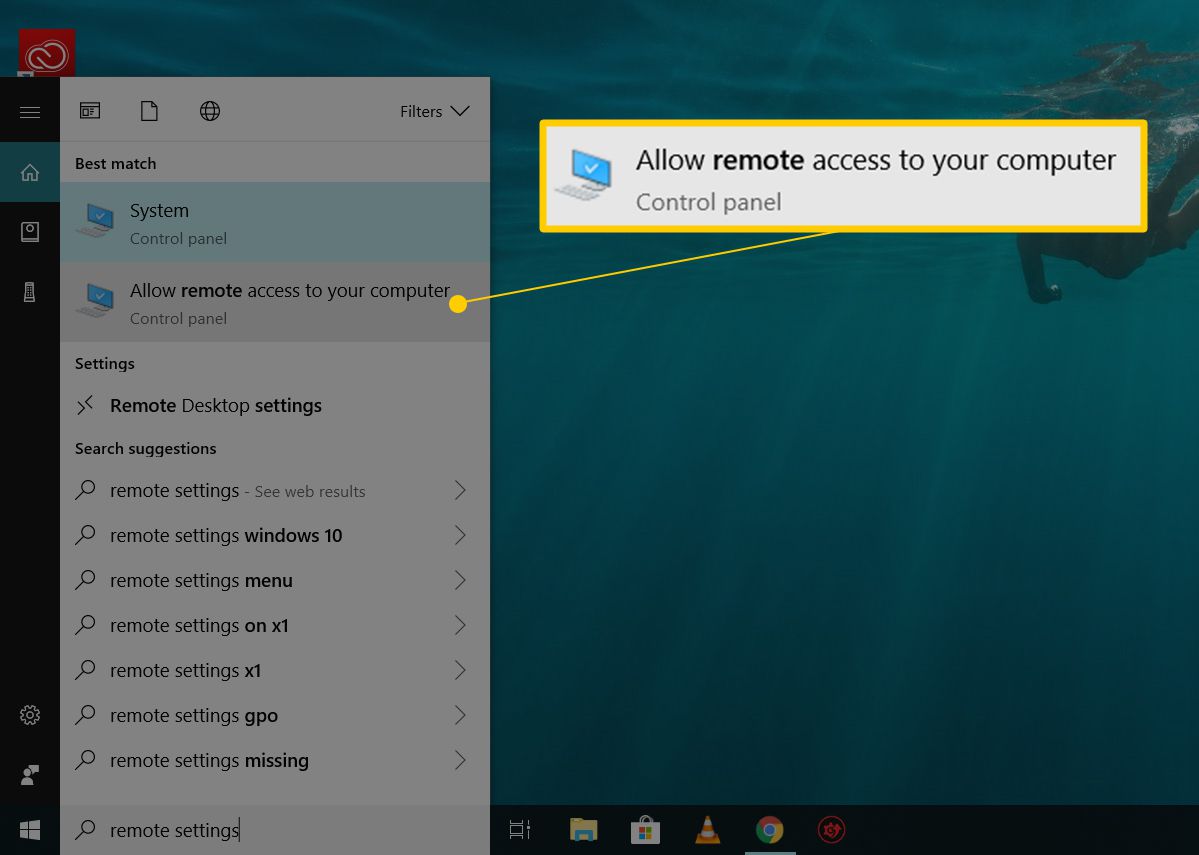
-
Zrušte zaškrtnutí Povolit připojení vzdálené pomoci k tomuto počítači.
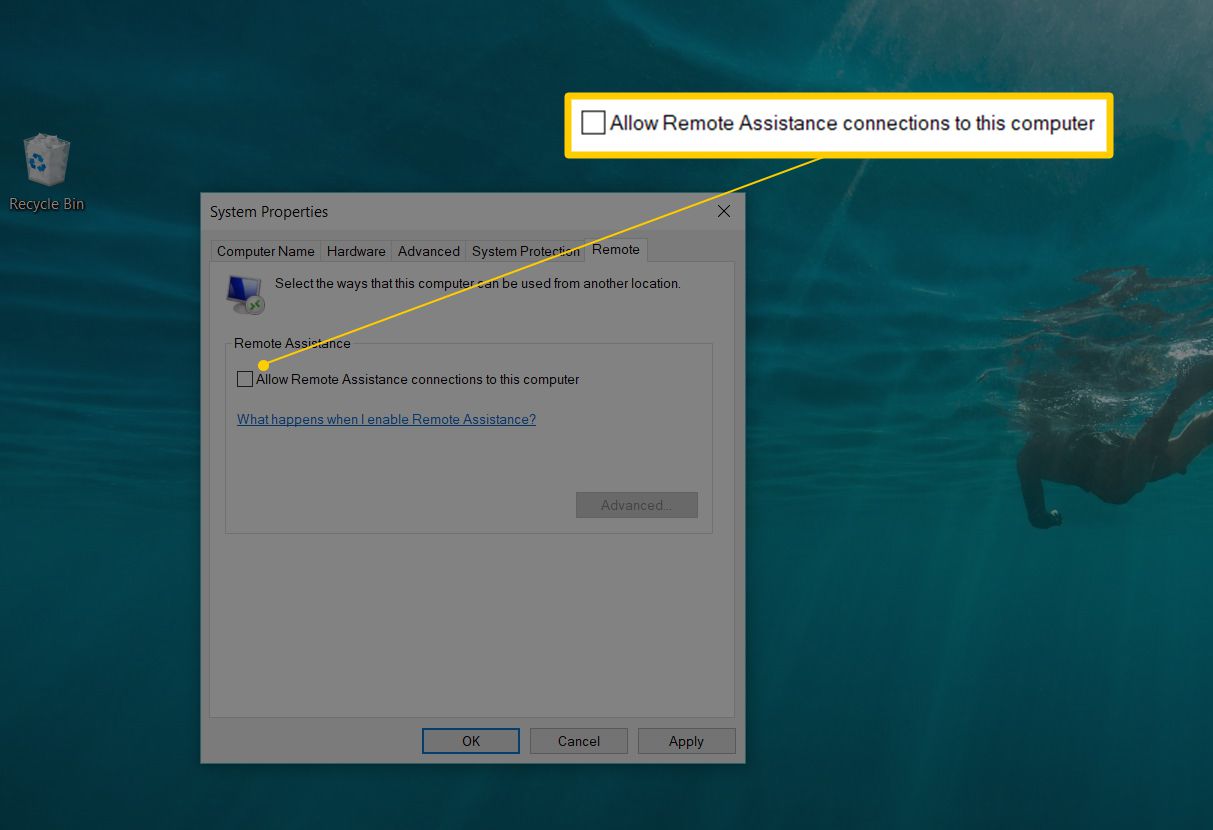
Zakažte vzdálenou plochu ve Windows 8.1 a 8
V systému Windows 8.1 byla část Vzdálená plocha vyřazena z karty Vzdálená. Chcete-li tuto funkci znovu získat, stáhněte si aplikaci Vzdálená plocha z obchodu Windows a nainstalujte ji do počítače se systémem Windows 8.1. Po instalaci a nastavení jej deaktivujte:
-
lis Okna+X a vyberte Systém ze seznamu.
-
Klepněte na Pokročilé systémové nastavení v levém postranním panelu.
-
Vybrat Dálkový kartu a zkontrolujte Nepovolit vzdálená připojení k tomuto počítači.
Zakažte vzdálenou plochu ve Windows 8 a Windows 7
Zakázání vzdálené plochy ve Windows 8 a Windows 7:
-
Klikněte na ikonu Start tlačítko a poté Kontrolní panel.
-
Otevřeno Systém a zabezpečení.
-
Vybrat Systém v pravém panelu.
-
Vybrat Vzdálená nastavení z levého podokna otevřete Systémové vlastnosti dialogové okno pro Dálkový záložka.
-
Klepněte na Nepovolit připojení k tomuto počítači a poté klikněte OK.
Rizika spuštění vzdálené plochy
I když je Vzdálená plocha Windows užitečná, hackeři ji mohou využít k získání kontroly nad vaším systémem k instalaci malwaru nebo krádeži osobních údajů. Je dobré nechat tuto funkci vypnutou, pokud ji nepotřebujete. Můžete jej snadno deaktivovat – a pokud byste službu nepotřebovali, měli byste. V takovém případě vytvořte silná hesla, pokud je to možné, aktualizujte software, omezte počet uživatelů, kteří se mohou přihlásit, a použijte brány firewall. Další nástroj Windows, Vzdálená pomoc Windows, funguje podobně jako Vzdálená plocha, ale je speciálně zaměřen na vzdálenou technickou podporu a je konfigurován odlišně s různými požadavky. Možná budete chtít toto také vypnout pomocí stejného dialogového okna Vlastnosti systému jako Vzdálená plocha.
Alternativy ke vzdálené ploše Windows
Vzdálená plocha Windows není jediným softwarem pro připojení ke vzdálenému počítači. K dispozici jsou další možnosti vzdáleného přístupu. Alternativy pro připojení ke vzdálené ploše zahrnují následující:
- LogMeIn poskytuje vzdálený přístup k počítači PC nebo Mac z počítače, mobilního zařízení nebo prohlížeče. Mezi prémiové funkce LogMeIn patří sdílení souborů, přenos souborů a vzdálený tisk. LogMeIn vyžaduje předplatné účtu ve vašem počítači.
- TeamViewer ovládá jiný PC na dálku. Bezplatný TeamViewer, navržený pro spolupráci a výměnu informací, zdůrazňuje soukromá data, konverzace a schůzky.
- AnyDesk umožňuje připojení ke vzdálené ploše a přístup k vašim programům a souborům odkudkoli, aniž byste je museli používat v cloudové službě. AnyDesk je zdarma pro osobní použití; obchodní použití vyžaduje předplatné.
- Vzdálená plocha Chrome je multiplatformní software pro počítače se systémy Windows, macOS a Linux, který umožňuje uživatelům vzdálený přístup k jinému počítači prostřednictvím prohlížeče Chrome nebo většiny zařízení včetně Chromebooků. Vzdálená plocha Chrome je zdarma.
- Připojení VNC software pro vzdálený přístup a ovládání umožňuje interakci s počítačem nebo mobilním zařízením kdekoli na internetu. Tyto dva počítače nemusí být stejného typu, takže můžete použít VNC Connect k zobrazení plochy Windows v kanceláři z počítače Mac nebo Linux. Omezená nekomerční verze VNC Connect je zdarma. Profesionální verze jsou k dispozici za poplatek.